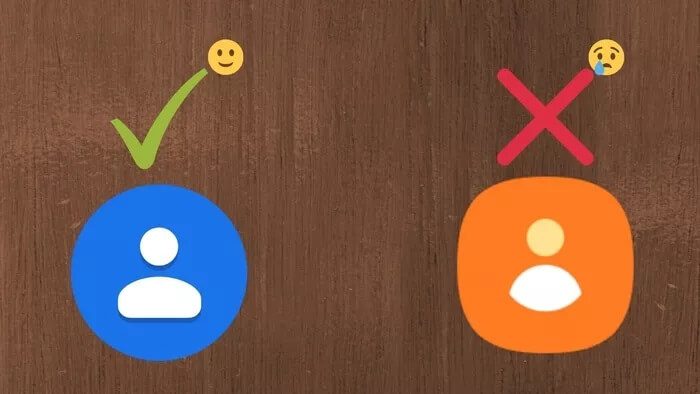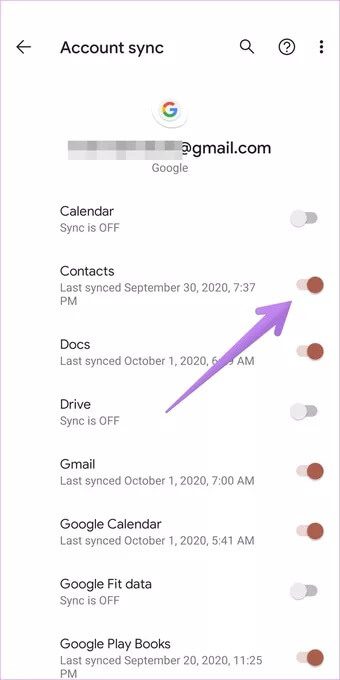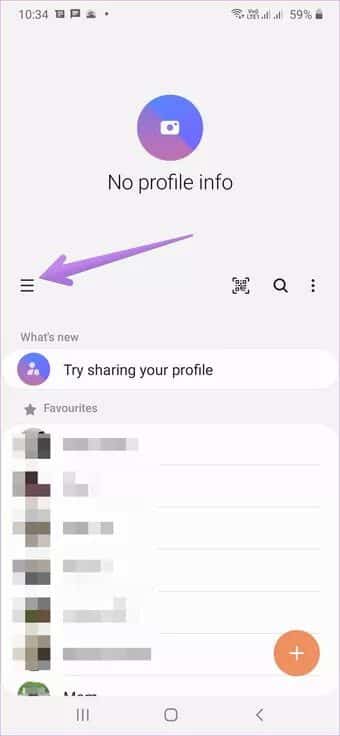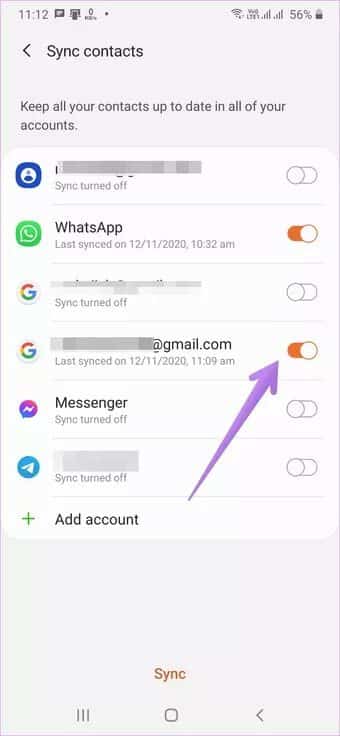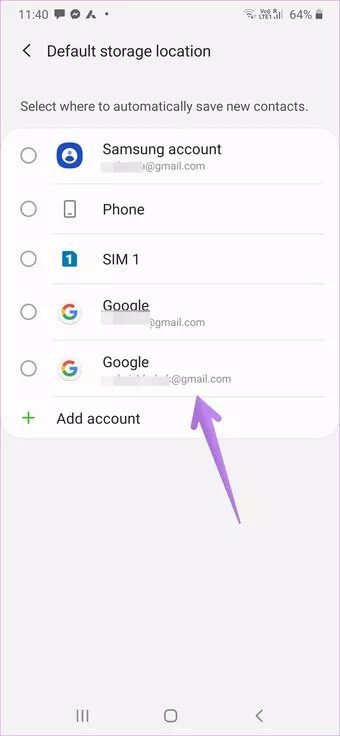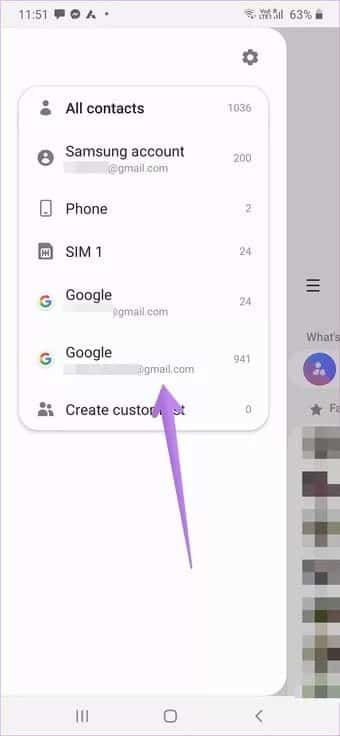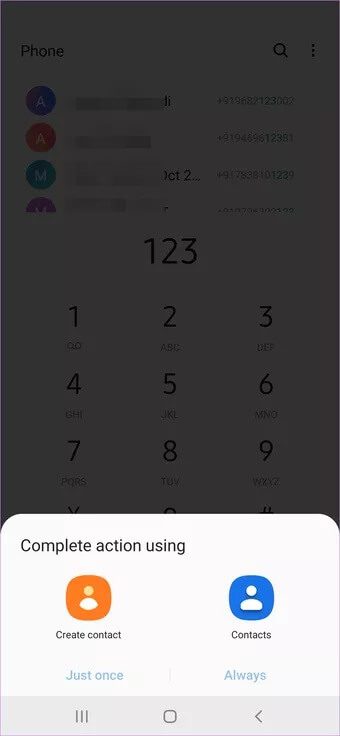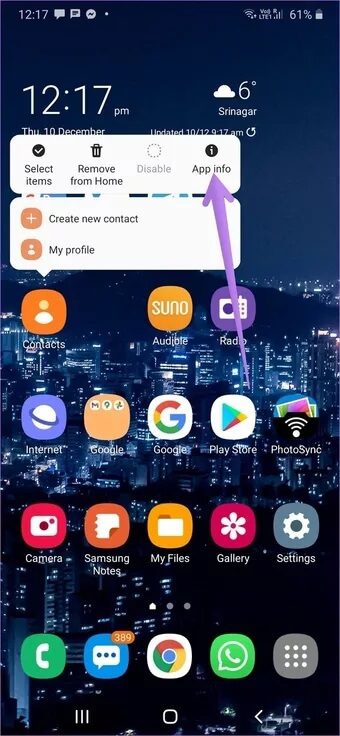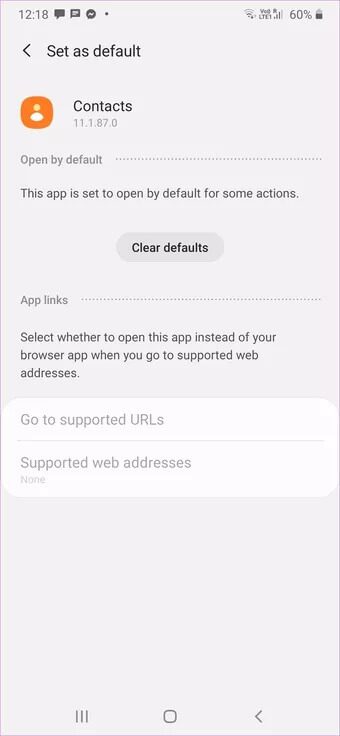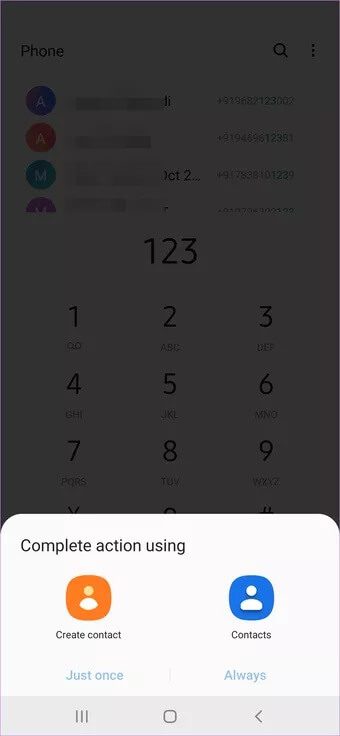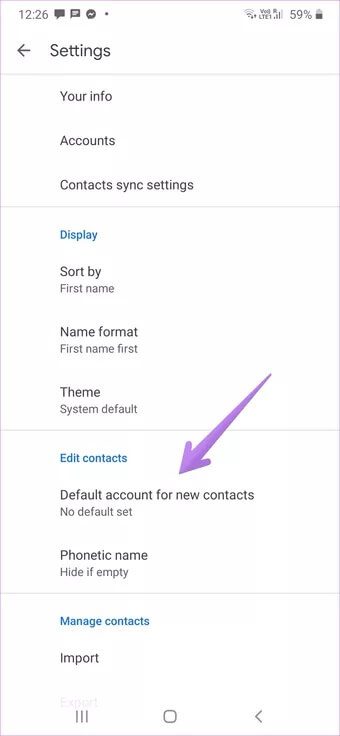삼성 연락처 대신 Google 연락처를 사용하는 방법
Samsung Galaxy 휴대폰에는 사전 로드된 앱이 많이 있으며 그 중 일부는 거의 사용하지 않습니다. 사전 로드된 앱 중에서 전화, 메시지, 연락처, Samsung Browser 등을 찾을 수 있습니다. 그러나, 그 일부 삼성 전화 사용자는 삼성 앱을 좋아하지 않습니다. 그들은 선호한다 삼성 앱의 Google 앱 , 특히 연락처를 동기화하고 Google 주소록 앱과 함께 사용하려는 경우. 이 게시물은 삼성 휴대폰에서 삼성 연락처 대신 Google 연락처를 사용하는 방법에 대해 설명합니다.
이 게시물은 두 가지 차원을 다룹니다. 먼저 삼성 연락처 앱 내에서 Google 연락처 서비스를 사용하는 방법입니다. 둘째, 삼성 연락처 앱을 완전히 제거하고 삼성 휴대폰에서 전체 Google 연락처 앱을 사용합니다.
두 가지 방법을 모두 확인합시다.
방법 XNUMX: SAMSUNG CONTACTS에서 Google 주소록을 사용하는 방법
Samsung Contacts 애플리케이션의 기능에 만족하면 Samsung Contacts 애플리케이션 내에서 Google Contacts 서비스를 사용할 수 있습니다. 이 측면에서는 Google 연락처 서비스에 새 연락처를 저장한 다음 Samsung 연락처 앱에 Google 연락처만 표시하는 방법을 다룹니다. 연락처를 Google 연락처와 동기화하는 방법.
Google 주소록과 연락처를 동기화하는 방법
먼저 확인해야 할 사항 기존 삼성 연락처를 Google 연락처로 전송하는 방법. 별도의 게시물에서 자세히 다루었습니다. 향후 연락처를 Google 연락처 서비스와 동기화된 상태로 유지하려면 삼성 휴대폰에 Google 계정을 추가하고 설정에서 연락처 동기화를 활성화해야 합니다.
이렇게 하려면 휴대폰에서 설정을 열고 계정 및 백업 > 계정으로 이동합니다. 계정 추가를 클릭합니다. 그리고 구글 계정을 추가합니다. 이미 Google 계정을 추가한 경우 계정을 탭합니다. 또는 계정 및 백업 > 계정 화면으로 돌아갑니다. Google 계정을 클릭합니다. 그런 다음 어느 쪽이든 계정 동기화를 탭하십시오. 연락처 옆에 있는 토글을 활성화합니다.
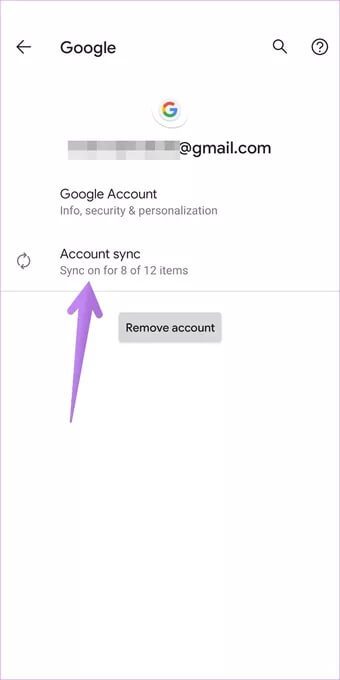
몇 분 기다리면 모든 연락처가 Google 연락처와 동기화됩니다. 확인하시면서 확인하실 수 있습니다 연락처.google.com.
Samsung 연락처 앱에서 동기화를 활성화할 수도 있습니다. 따라서 다음 단계를 따르십시오.
단계1 : 열다 삼성 연락처 앱 그리고 세 개의 막대 아이콘을 클릭하십시오. 위치하고 있다 연락처 관리.
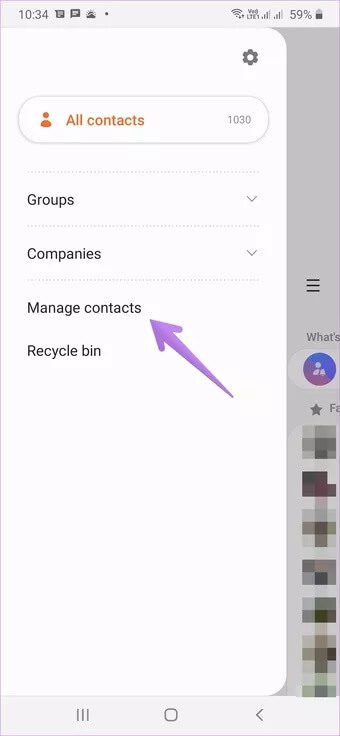
단계2 : 연락처 동기화를 탭합니다. 옆에 있는 토글을 활성화합니다. 구글 당신과 동기화 버튼을 누르십시오.
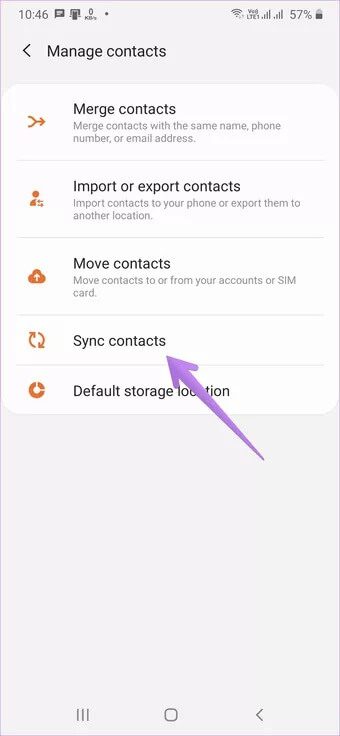
Google 주소록에 새 연락처를 저장하는 방법
Google 연락처를 새 연락처의 기본 저장 위치로 설정하려면 Samsung 연락처 앱을 엽니다. 세 개의 막대 아이콘을 누르고 연락처 관리를 선택합니다. 기본 저장 위치를 클릭합니다. Google 계정을 선택합니다. 이제 새 연락처를 저장할 때마다 Google 연락처 서비스에 바로 저장됩니다.
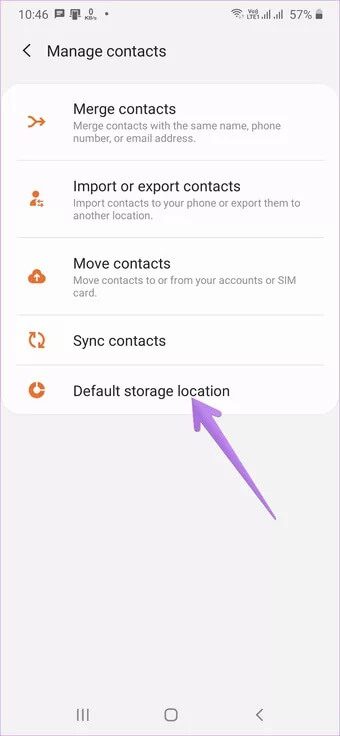
전문가 팁: 알아보기 Android 및 iPhone에서 Google 드라이브로 연락처를 백업하는 방법.
삼성 연락처 앱에서 Google 연락처를 보는 방법
연락처를 Google 연락처로 전송하고 기본 저장 위치를 활성화하면 Samsung 연락처 앱에서만 Google 연락처를 표시할 수 있습니다.
이를 위해 Samsung Contacts 앱을 열고 상단의 모든 연락처 옵션을 탭하십시오. 구글 커넥트를 클릭합니다. 이제 Google 연락처만 앱에 표시됩니다. 동일한 단계에 따라 모든 연락처로 되돌릴 수 있습니다.
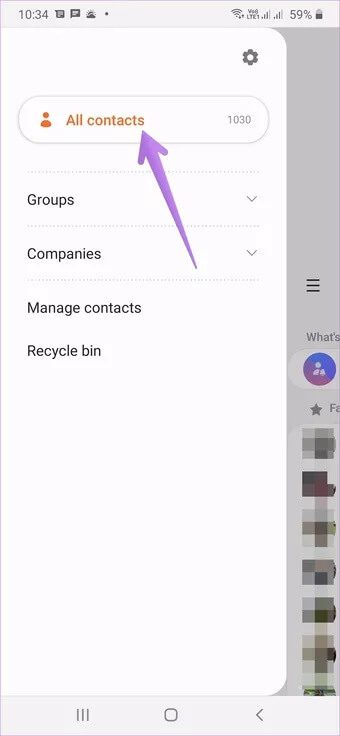
방법 XNUMX: SAMSUNG PHONE에서 GOOGLE CONTACTS 앱을 기본값으로 설정하는 방법
만약 너라면 Google 주소록 앱 설치 최근에 Samsung Phone 앱을 엽니다. 암기할 숫자를 입력하고 상단의 점 XNUMX개 아이콘을 탭하세요. 연락처에 추가를 선택합니다. 기본 연락처 앱을 선택하라는 메시지가 표시됩니다. Google 주소록 앱 아이콘을 탭하고 항상 버튼을 탭합니다.
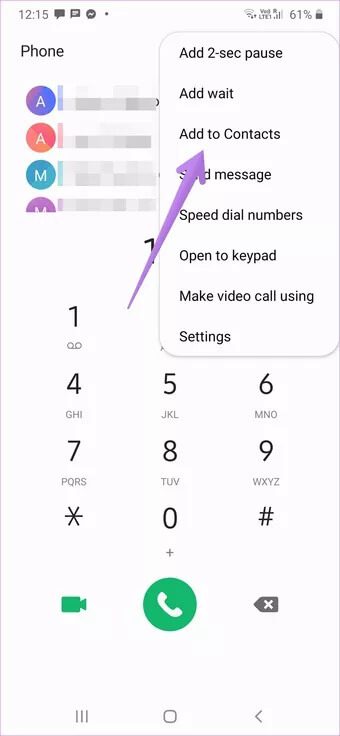
연락처를 저장하는 동안 삼성 연락처 앱이 기본적으로 열리면 다음 단계에 따라 Google 연락처 앱을 기본 앱으로 설정하세요.
단계1 : 만지다 계속 암호 삼성 연락처 앱 클릭 신청 정보. 대신 다음으로 이동하십시오. 설정 > 애플리케이션 > 연락처.
단계2 : 클릭 기본값으로 설정. 클릭 기본 설정 지우기 버튼.
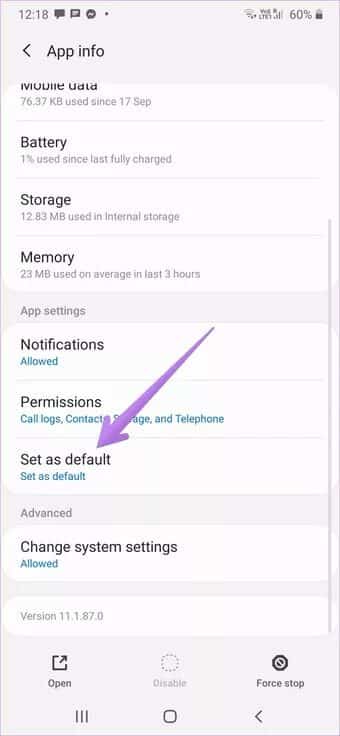
단계3 : 전화 앱을 사용하여 새 번호를 저장해 보세요. 앱을 선택하라는 메시지가 표시되면 Google 주소록을 선택하고 항상 버튼을 누릅니다.
이제 홈 화면에서 Samsung 연락처 앱을 제거하고 Google 연락처 앱을 쉽게 액세스할 수 있는 위치에 두어 빠르게 액세스할 수 있습니다. 휴대폰 설정에서 구글 연락처 동기화를 활성화하면 앱이 정상적으로 작동합니다. 이를 사용하여 새 연락처를 저장하고 Google 연락처 앱에서 기존 연락처를 볼 수 있습니다.
Google 주소록에서도 새 연락처에 대한 기본 계정을 선택해야 합니다. 이를 위해 Google 연락처 앱을 열고 막대 XNUMX개 아이콘을 탭합니다. 탐색 메뉴에서 설정을 선택합니다. 새 연락처의 기본 계정을 탭하고 원하는 Google 계정을 선택합니다.
전문가 팁: Samsung Phone 앱에 대한 13가지 유용한 팁과 트릭을 확인하세요.
Google 주소록이 동기화되지 않음
위의 방법이 삼성 휴대전화에서 Google 주소록으로 전환하는 데 도움이 되기를 바랍니다. 운이 좋지 않다면 Google 주소록과 동기화하는 데 문제가 있을 수 있습니다. 어떻게하는지 배우다 삼성 휴대폰에서 동기화되지 않는 Google 연락처를 수정합니다.